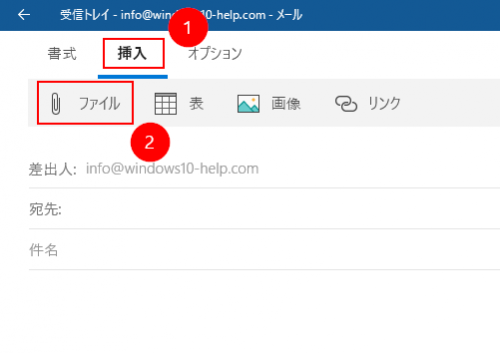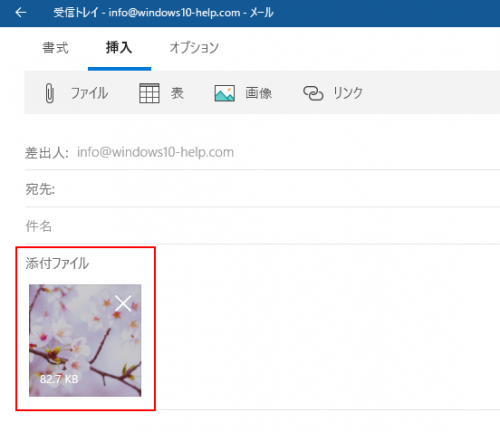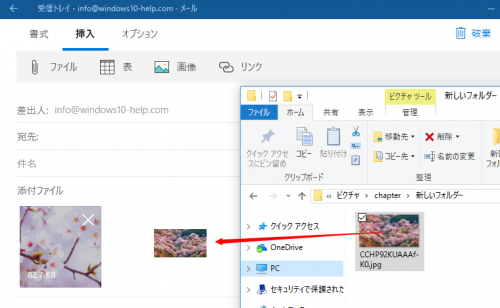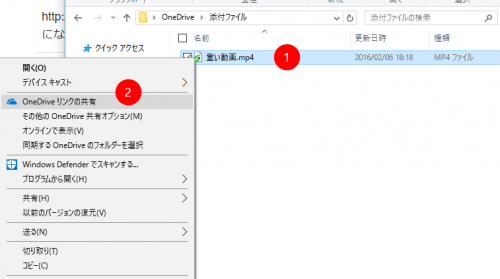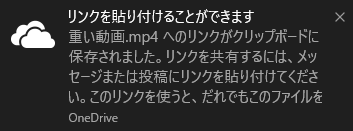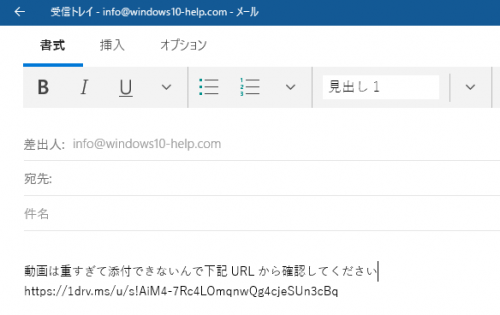Windows10「メール」アプリで写真やファイルを添付する方法
メールで相手に写真やファイルを送りたいときはファイルを添付して送ることができます。ただしメールで送れる・受信できるファイルサイズには限りがあり、容量が大きすぎると添付することができませんので注意が必要です。
ファイルを添付する
メール作成の画面から①挿入を選択し、②ファイルを選択します。
添付するファイルを参照すると「添付ファイル」の項目に参照したファイルが表示されます。写真などの画像ファイルであればサムネイルが表示され確認することができます。
簡単にファイルを添付する
上記の方法が基本的なファイル添付方法ですがもっと簡単にファイルを添付することができます。
方法は非常に簡単で、メール画面へ添付したいファイルをドラッグ&ドロップするだけです。
容量が大きいファイルを送る
容量が大きいファイルはOneDriveのリンク共有機能を使って送ることができます。
添付したい①容量が大きいファイルを右クリックしてメニューから②OneDriveリンクの共有をクリックします。
OneDriveリンクの共有をクリックすると下記のようなポップアップが画面右下に表示されます。
これでクリップボードにOneDriveリンクの共有URLが保存されています。
クリップボードにOneDrive共有リンクURLが保存されている状態で、メール本文上で+[ v ]でURLを貼り付けます。
このURLへアクセスすることで相手はファイルを受け取ることができます。